Anleitung: So verbinden Sie Tuya mit ConnectedRoom

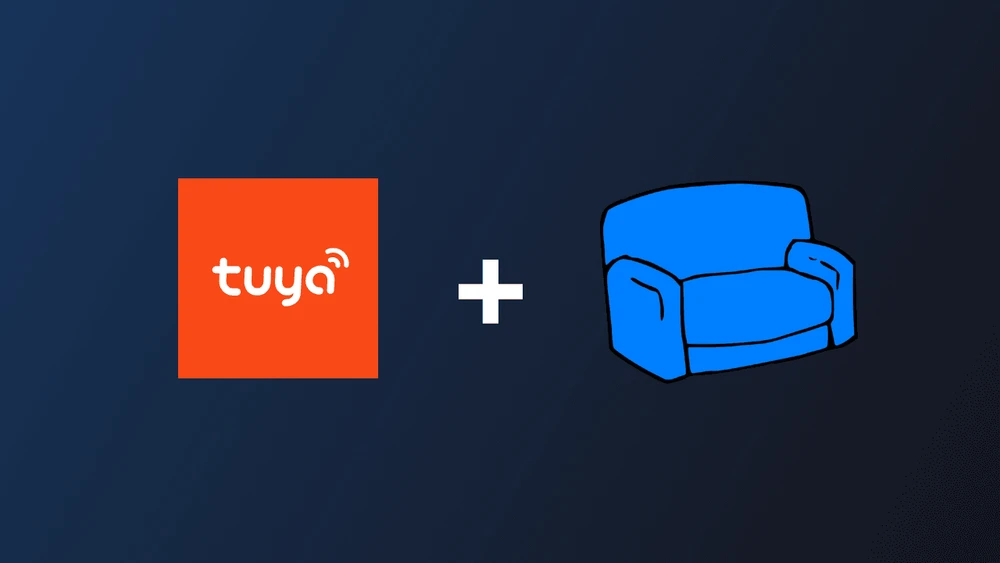


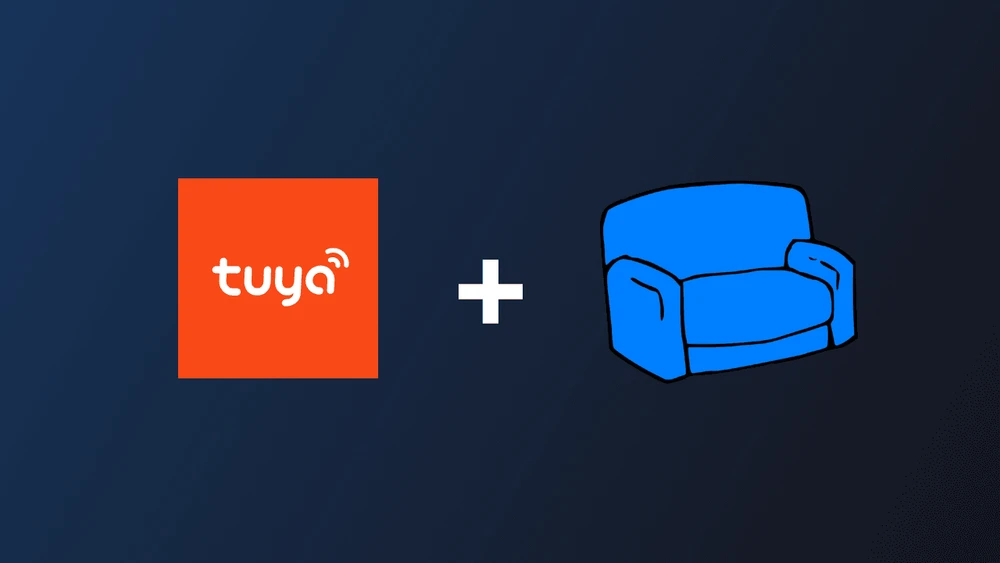


Damit ConnectedRoom mit Ihren Tuya-Geräten kommunizieren kann, müssen Sie ein Tuya-Entwickler-Konto anlegen.
Zur Tuya-Entwicklerplattform-Website gehen
Ein Konto erstellen

Sobald Sie ein Tuya Developer-Konto haben, können Sie die nächsten Schritte ausführen:
Melden Sie sich bei Ihrem Tuya Developer-Konto an
Wählen Sie in der linken Navigationsleiste Cloud > Entwicklung.
Wählen Sie auf der daraufhin angezeigten Seite Cloud-Projekt erstellen.
Wählen Sie Erstellen, um mit der Projektkonfiguration fortzufahren.
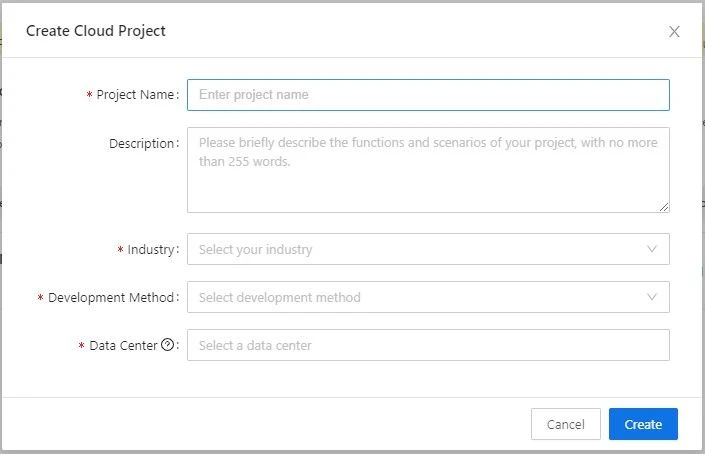
Konfigurieren Sie im Dialogfeld Cloud-Projekt erstellen den Projektnamen, die Beschreibung, die Branche und das Rechenzentrum.
Wählen Sie für das Feld Entwicklungsmethode die Option Smart Home aus der Dropdown-Liste.
Wählen Sie im Feld Datenzentrum die Zone aus, in der Sie sich befinden.
Schauen Sie sich die Liste der Länder/Datenzentren an , um das richtige Datenzentrum für das Land auszuwählen, in dem Sie sich befinden
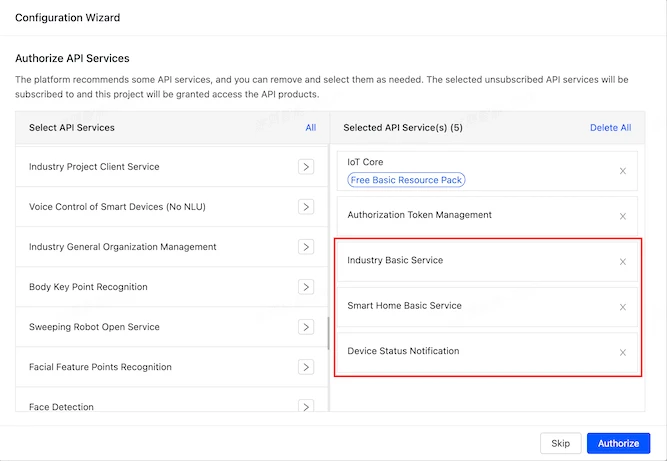
Stellen Sie sicher, dass Sie im Konfigurationsassistenten die folgenden APIs hinzufügen. Die Liste der APIs sollte wie folgt aussehen:
IoT Core
Verwaltung von Autorisierungs-Tokens
Industrie Basisdienstleistung
Smart Home Basisdienst
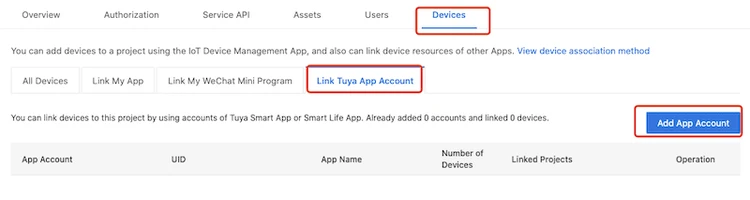
Jetzt, wo Ihr Projekt erstellt ist, müssen Sie Ihr Tuya-Konto zum Projekt hinzufügen. Führen Sie dazu die folgenden Schritte aus:
Öffnen Sie unter Cloud > Entwicklung das soeben erstellte Projekt über den Link ganz rechts in der Liste.
Navigieren Sie zur Registerkarte Geräte.
Wählen Sie App-Konto verknüpfen > App-Konto hinzufügen.
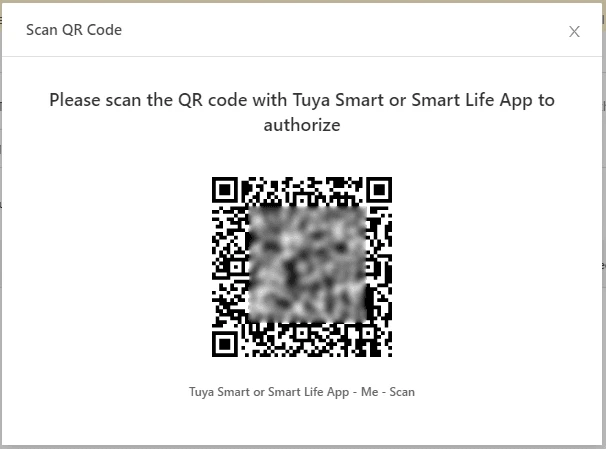
Scannen Sie den QR-Code, der mit der Tuya Smart App oder der Smart Life App angezeigt wird, im Bereich "Ich" der App.
Wählen Sie in der App Bestätigen.
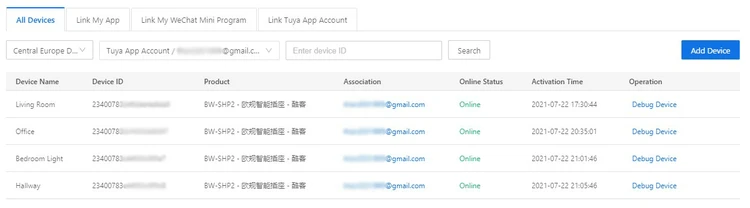
Um zu bestätigen, dass alles funktioniert hat, wechseln Sie zur Registerkarte Alle Geräte.
Hier sollten Sie die Geräte aus der App finden können.
Wenn keine Geräte importiert werden, versuchen Sie, das DataCenter zu ändern und überprüfen Sie, ob das verwendete Konto der "Home Owner" ist. Sie können das DataCenter ändern, indem Sie auf das Cloud-Symbol im linken Menü und dann auf den Link Bearbeiten in der Spalte Vorgang für Ihr neu erstelltes Projekt klicken. Sie können das DataCenter in dem Popup-Fenster ändern.
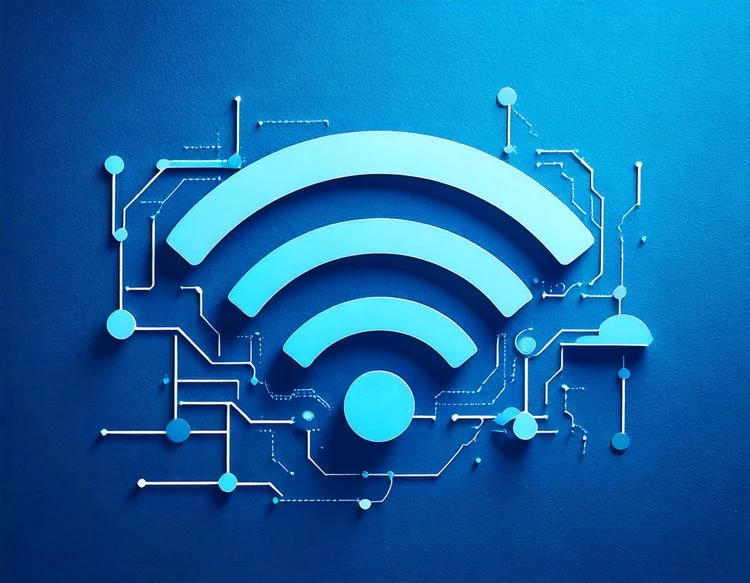
Nun ist es an der Zeit, ConnectedRoom mit Ihrem Tuya-Projekt zu verbinden:
Wählen Sie das erstellte Projekt aus, um die Seite Projektübersicht aufzurufen und den Autorisierungsschlüssel zu erhalten. Diesen benötigen Sie für die Einrichtung der Integration. im nächsten Schritt.
Kopieren Sie die Zugangskennung/Kunden-ID in das Feld Tuya IoT Client ID
Kopieren Sie das Zugangsgeheimnis/Client Secret in das Feld Tuya IoT Client Secret
Für Account öffnen Sie das Projekt, gehen Sie auf die Registerkarte Geräte > Link App Account
Kopieren Sie die Spalte UID in das Feld Konto